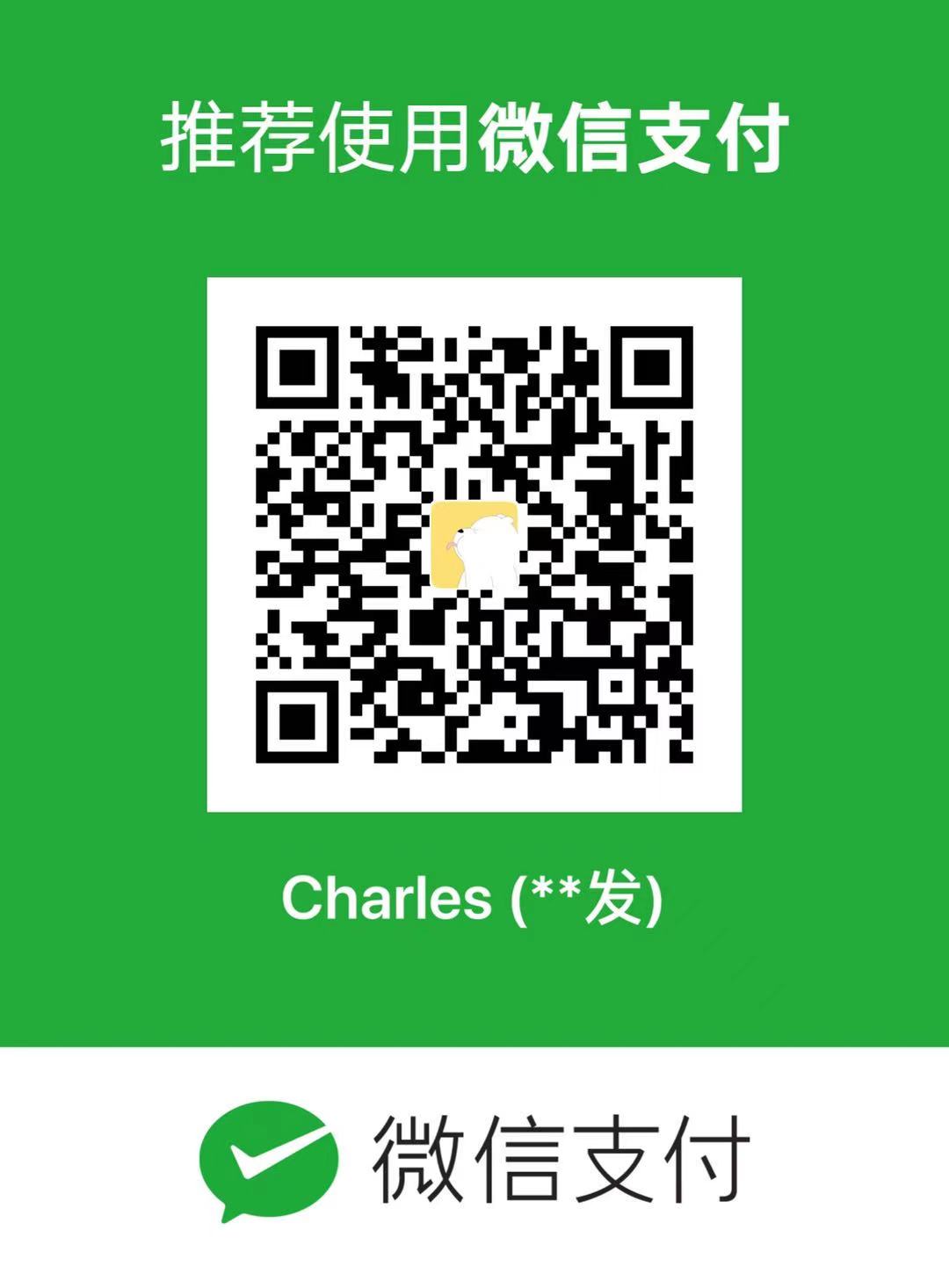Mac下搭建Apache+PHP+MySql运行环境
Mac下搭建Apache+PHP+MySql运行环境
前言
我们在Mac上搭建Apache+PHP+MySql环境是非常方便的,因为Mac预装的有Apache和PHP,我们可以直接使用。但是稍微费劲一点的是Mac没有预装Mysql,这个需要我们自力更生。好了,废话就不多说了,接下来让我们愉快的学习一下在Mac上怎么搭建Apache+PHP+MySql的运行环境吧^_^
Apache
首先,让我们来看一下是怎么开启Apache服务的
打开Mac的终端,输入下面一条命令,开启Apache服务(因为sudo是系统管理命令,所以需要输入你的Mac密码):
1
sudo apachectl start
其次,让我们查看一下Apache服务是否开启成功,在浏览器中输入localhost:80(80是默认端口),如果浏览器中显示 It Works!则证明Apache服务开启成功。
PS:上面也说了 Apache服务端口号 默认是80,如果我想换个端口该怎么办呢,不要捉急,往下看⬇️
Apache服务的默认安装路径是/etc/apache2,一版情况下/etc目录在Finder下是不可直接找到的,在Finder下使用快捷键 command+shift+g,然后输入/etc 回车,就会看到apache2目录。
找到并打开httpd.conf,搜索Listen80,修改成你想要的端口号即可(注:对配置文件修改过后要一定要重启Apache服务)
另外,Apache服务部署路径在 /Library/WebServer/Documents 目录下,使用快捷键command+shift+g后输入/L等待1秒钟后回车,进入Library(资源库),倒数第二个WebSever文件夹下的Documents目录就是Apache服务的部署路径,我们的项目需要放在此目录下
如果想要修改默认部署路径,可以在/etc/apache2目录下找到并打开httpd.conf文件,找到 DocumentRoot ,更改路径即可。
(详情请参考:https://www.cnblogs.com/xiaovw/p/9843829.html)
最后,提供几个和Apache服务有关的常用命令。
1、启动Apache服务 sudo apachectl start
2、重启Apache服务 sudo apachectl restart
3、停止Apache服务 sudo apachectl stop
4、查看Apache服务 sudo apachectl -v
配置PHP
因为Mac自带的有PHP,所以我们启动php非常方便,只需要在在Apache服务中配置一下即可直接使用。具体方法如下:
首先,在/ect/apache2目录下找到并打开httpd.conf文件
其次,搜索LoadModule php,找到LoadModule php的所在行,把前面的#号去掉,保存后重启Apache服务即可(我的是PHP7,有的人可能是PHP5,没毛病···)。
最后,让我们在Apache服务的部署路径(/Library/WebServer/Documents)下新建一个index.php测试程序,看一下效果吧。
这是index.php文件里面的内容。
在浏览器中输入如下网址即可查看到PHP的信息
MySql的安装
因为Mac没有自带的mysql,所以需要我们去手动安装,在浏览器中输入如下网址课之间进入MySQL的官网下载macOS服务。
http://dev.mysql.com/downloads/mysql/
这个时候执行下面的命令,在终端中查看MySQL的版本信息
mysql –version
会报错,报错信息为: zsh: command not found: mysql ,这是因为该命令默认访问/usr/local/bin/mysql 路径下的mysql,所以我们需要建立一个软连接即可,可以在终端中使用如下命令:
sudo ln -fs /usr/local/mysql/bin/mysql /usr/local/bin/mysql
这个时候再次利用安装MySQL时给出的用户和密码登录MySQL服务,在终端输入如下命令后回车,需要输入MySQL密码:
mysql -u root -p
此时已经进入了MySQL服务,退出的命令为quit(exit也可以)
MySQl服务的启动与停止
第一种方法:使用终端命令
启动MySQL服务 sudo /usr/local/mysql/support-files/mysql.server start
停止MySQL服务 sudo /usr/local/mysql/support-files/mysql.server stop
第二种方法:在系统偏好设置中有一个有MySQL选项,可以在这里手动启动与停止MySQL服务,但是我Mac的上MySQL由于版本兼容问题,系统偏好设置的MySQL服务无法加载出来(我的Mac版本为10.13.4)。
安装MySQl图形化管理工具Workbench
下载网址:https://dev.mysql.com/downloads/workbench/
下载完成后安装,安装完成后要建立本地连接(password是MySQl的密码)
最后一步,测试连接,到此为止MySQL图形化管理工具安装并连接本地MySQL成功。
转载请注明来源,欢迎对文章中的引用来源进行考证,欢迎指出任何有错误或不够清晰的表达。可以邮件至 chaofa_vip@126.com
文章标题:Mac下搭建Apache+PHP+MySql运行环境
文章字数:1.1k
本文作者:Hechaofa
发布时间:2019-11-17, 10:13:47
最后更新:2020-09-17, 20:34:08
原始链接:https://chaofavip.github.io/2019/11/17/Mac/start/版权声明: "署名-非商用-相同方式共享 4.0" 转载请保留原文链接及作者。